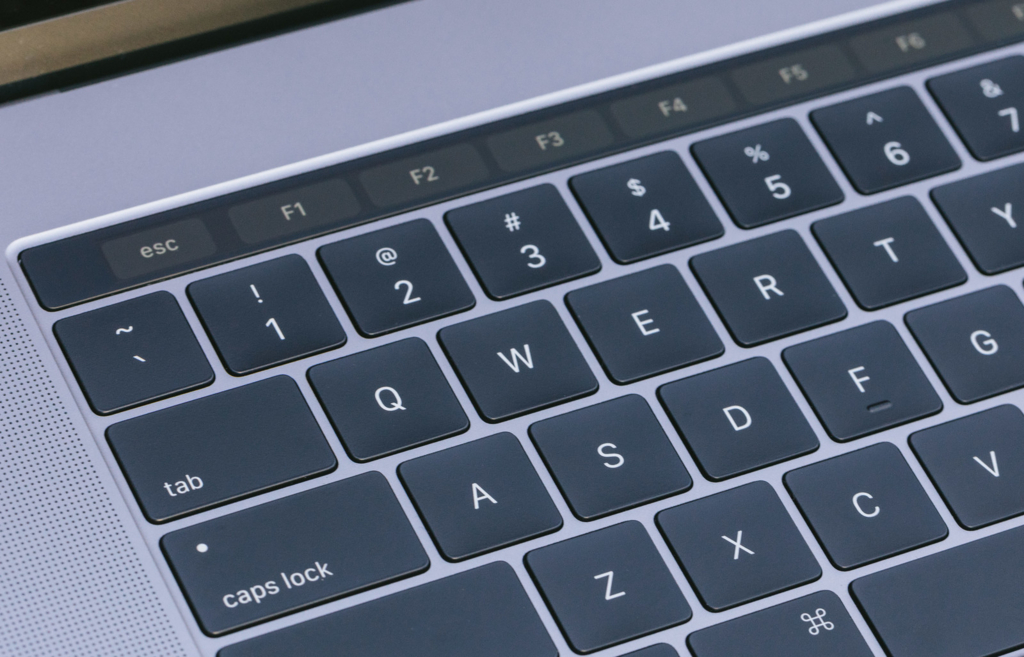
ショートカットキーとは
ショートカットとは、近道のことです。 ショートカットキーは、キーボードの主に複数のキーを組み合わせる、または特殊なキーを押すことで何かしらの操作を行います。
ショートカットキー使ってますか?
日ごろからパソコンを使ってる人ならほとんどの人がショートカットキーの1つや2つは覚えているのではないでしょうか。
キーボードで入力の最中にマウスに持ち替えたりする手間も省け、 連続で処理をする必要がある箇所で高速にかつ正確に使え、 そして周りに自慢できます・・・たぶん。
ショートカットキーの必要性
ショートカットキーって使う必要ありますか?と聞かれたら あります。と即答します。
マウスの右クリックやメニューバーからのコピーペストを実行するのと、 ショートカットでコピーペーストするのでは、かなりの差になります。 手の疲れや作業効率、ミスにも影響してくるので、頻繁に行う操作にはぜひ使いましょう。
ただし、あまり使わないものは無理に使う必要はありませんが、 こういう操作もキーボードで出来るんだというのを知ってると 意外な場面で作業効率化につながることもあります。 滅多に使わないものについて実際の使い方は、使うときにでも再度調べれば良いのです。 よく使うものは使っているうちに勝手に指が覚えます。
Windowsのショートカット
アプリケーションのショートカットともなると膨大な数になりますので、 今回ご紹介するのはWindowの主に7以降で使用できるショートカットの中から 便利なもの、意外なものを紹介していこうと思います。
ぜひ覚えてほしいもの
これは特に仕事でパソコンを使う人は覚えてほしいです。
- Ctrl + C:コピー
- Ctrl + X:切り取り
- Ctrl + V:貼り付け
- Ctrl + Z:元に戻す(Undo)
- Ctrl + A:全て選択
この5個は、ほとんどのアプリでも実装されています。 キーボードは位置で、左側の下4つと、一つ上の段の一番左と 片手で押しやすい場所になっています。 マウスを操作しながら左手で使うことが多いかと思います。
Winキーとの組み合わせ
Winキーとの組み合わせでも結構便利なものがありますが、 ショートカット不慣れな人はWinキーって、スタートメニューを開くだけのものだと 思ってる方いるみたいですね。 よく使うものはそれほど多く無いですが、ショートカット自体は結構あります。
- Win + E:エクスプローラーを開く
- Win + L:コンピューターのロック
- Win + M:Windowを全て最小化
エクスプローラーは、ファイル操作をする時に結構便利です。 ロックは会社などで席を立つときに推奨されますね。情報セキュリティの件で・・・。 全て最小化は、見られたくない物見てるときに急に誰か来た時にとっさに使うやつです。(偏見です)
意外と使われないショートカット
この辺になってくると、知ってると便利になることがある程度のものですね。
- Ctrl + Shift + Esc:タスクマネージャ起動
- Alt + F4:アプリケーションの終了
- Shift + Del:ファイルをゴミ箱に移動させずに削除
- Alt + Enter:プロパティを表示
- F2:名前を変更
特にF2については色んなアプリでも同様の動きをするので、統合環境系のアプリで名前や値の変更を行う時には便利です。 右クリックから使えるものがほとんどですが、何度も繰り返したり、右クリックできない状態に重宝します。
まず使わないショートカット
他にも操作法があることと、めったに使わない機能であるため、ショートカットもほぼ使いません。
- Win + break:システムを表示
- 左 Alt + 左 Shift + Print Screen:ハイコントラストモード
番外編
ゲーム中に意図せず発生してしまって慌てるパターンです。
- Shift * 5回:固定キー機能
- 右Shift 8秒間押しっぱなし:フィルタキー機能
知らないと痛い目に合うことも
Win+Eでエクスプローラーを開くのは、5秒くらい押しっぱなしにさせてエクスプローラーを何十個も開いてパソコンを重くさせる悪戯もありました。 ゲーム中にAlt+F4を押せばバグってるの直るよと騙された人もいました・・・。
最後に
1回や2回の操作なら知ってても使わないケースが結構ありますが、反復したりマクロを組んだりする場合は 知ってると便利なものも多いので、ショートカットキーの存在くらいは知ってても損はないと思います。 右クリックから毎回やっている操作で満足せずに、繰り返し使ってるものはショートカット覚えてみませんか?